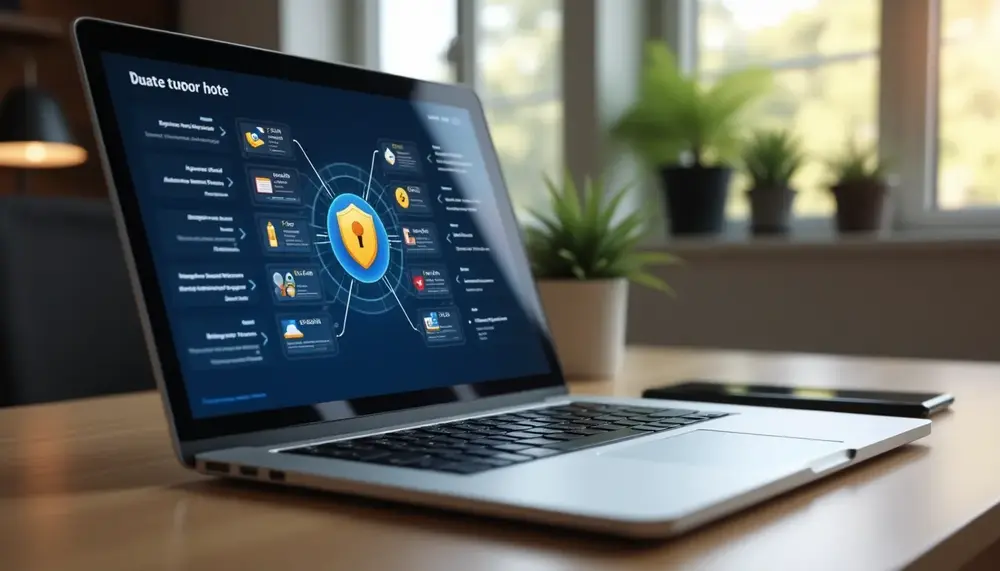Inhaltsverzeichnis:
Einleitung: Warum ein VPN auf Sophos wichtig ist
Ein Virtual Private Network (VPN) ist heute mehr als nur ein technisches Feature – es ist ein essenzieller Bestandteil moderner IT-Sicherheitsstrategien. Mit Sophos als Firewall-Lösung wird ein VPN nicht nur zur Brücke zwischen externen Geräten und dem Firmennetzwerk, sondern auch zum Schutzschild gegen potenzielle Bedrohungen. Warum? Weil Sophos weit mehr bietet als Standardlösungen: Es kombiniert leistungsstarke Verschlüsselungstechnologien mit flexiblen Konfigurationsmöglichkeiten, die speziell auf die Bedürfnisse von Unternehmen zugeschnitten sind.
Ein VPN auf Sophos ermöglicht es, Mitarbeitern sicheren Zugriff auf interne Ressourcen zu gewähren, egal ob sie im Homeoffice, unterwegs oder an einem anderen Standort arbeiten. Dabei wird der gesamte Datenverkehr verschlüsselt, was das Risiko von Abhörversuchen oder Datenlecks minimiert. Gleichzeitig sorgt Sophos für eine strikte Kontrolle, wer auf welche Ressourcen zugreifen darf – ein entscheidender Vorteil, um unbefugte Zugriffe zu verhindern.
Ein weiterer Pluspunkt: Sophos bietet umfangreiche Tools zur Überwachung und Verwaltung der VPN-Verbindungen. Administratoren können in Echtzeit sehen, welche Benutzer aktiv sind, und bei Bedarf schnell eingreifen. Dies ist besonders wichtig, um Sicherheitsvorfälle frühzeitig zu erkennen und zu beheben. Kurz gesagt, ein VPN auf Sophos ist nicht nur ein Werkzeug für den Fernzugriff, sondern ein zentraler Baustein für ein umfassendes Sicherheitskonzept.
Vorbereitung: Voraussetzungen für die Einrichtung eines Sophos VPNs
Bevor Sie mit der Einrichtung eines VPNs auf Ihrer Sophos-Firewall beginnen, ist eine sorgfältige Vorbereitung entscheidend. Nur so stellen Sie sicher, dass die Konfiguration reibungslos verläuft und das VPN später zuverlässig funktioniert. Im Folgenden finden Sie die wichtigsten Voraussetzungen, die Sie vorab prüfen und umsetzen sollten.
- Aktualisierte Firmware: Stellen Sie sicher, dass Ihre Sophos-Firewall auf dem neuesten Firmware-Stand ist. Sicherheitsupdates und neue Funktionen können entscheidend für die Stabilität und Sicherheit des VPNs sein.
- Netzwerkstruktur analysieren: Überprüfen Sie die vorhandene Netzwerkarchitektur. Definieren Sie, welche Subnetze über das VPN erreichbar sein sollen, und dokumentieren Sie diese sorgfältig. Dies hilft, spätere Konfigurationsfehler zu vermeiden.
- Benutzerverwaltung vorbereiten: Erstellen Sie eine Liste der Benutzer, die Zugriff auf das VPN benötigen. Überlegen Sie, ob diese in Gruppen zusammengefasst werden können, um Berechtigungen effizienter zu verwalten.
- Authentifizierungsmethoden: Entscheiden Sie, welche Authentifizierungsmethode verwendet werden soll. Neben der lokalen Authentifizierung können auch externe Dienste wie Active Directory oder RADIUS eingebunden werden.
- SSL-Zertifikate prüfen: Überprüfen Sie, ob ein gültiges SSL-Zertifikat auf der Firewall hinterlegt ist. Ein selbstsigniertes Zertifikat kann zwar verwendet werden, führt jedoch häufig zu Warnmeldungen bei den Endbenutzern.
- Portplanung: Legen Sie fest, welche Ports für das VPN verwendet werden sollen. Achten Sie darauf, dass diese nicht mit anderen Diensten auf der Firewall kollidieren.
Eine gründliche Vorbereitung spart nicht nur Zeit, sondern verhindert auch potenzielle Sicherheitslücken. Mit diesen Schritten schaffen Sie eine solide Grundlage für die erfolgreiche Einrichtung Ihres Sophos VPNs.
Pro- und Contra-Liste zur Einrichtung eines VPNs auf einer Sophos-Firewall
| Pro | Contra |
|---|---|
| Sichere Verbindung durch starke Verschlüsselung (z. B. AES-256) | Komplexe Einrichtung erfordert technisches Know-how |
| Zugriff auf interne Ressourcen von überall | Fehlkonfigurationen können zu Sicherheitslücken führen |
| Integration von Multi-Faktor-Authentifizierung für zusätzliche Sicherheit | Benutzer müssen mit MFA und dem VPN-Client geschult werden |
| Flexible Anpassung an Unternehmensanforderungen | Erfordert konsequente Wartung und regelmäßige Updates |
| Umfangreiche Überwachungs- und Protokollierungsfunktionen | Kostspielig, wenn externe Zertifikate oder zusätzliche Hardware benötigt werden |
| Möglichkeit zur Nutzung von Split-Tunneling zur Bandbreitenentlastung | Split-Tunneling birgt potenzielle Sicherheitsrisiken |
| Skalierbarkeit für wachsende Unternehmen | Initiale Einrichtung kann zeitaufwendig sein |
Lokales Subnetz anlegen: Grundlagen für eine sichere Netzwerkverbindung
Das Anlegen eines lokalen Subnetzes ist ein essenzieller Schritt, um eine sichere und funktionale VPN-Verbindung auf Ihrer Sophos-Firewall zu gewährleisten. Es definiert den Bereich Ihres internen Netzwerks, auf den VPN-Benutzer zugreifen können, und bildet die Grundlage für eine klare Trennung von Ressourcen und Zugriffsrechten.
Warum ist die Definition eines lokalen Subnetzes wichtig?
Ein lokales Subnetz sorgt dafür, dass der Datenverkehr gezielt gesteuert wird. Es minimiert Sicherheitsrisiken, indem es nur den Zugriff auf bestimmte IP-Bereiche erlaubt. Zudem erleichtert es die Verwaltung und Überwachung des Netzwerks, da Sie genau festlegen können, welche Ressourcen für VPN-Nutzer verfügbar sind.
Schritte zur Einrichtung eines lokalen Subnetzes:
- Subnetzbereich definieren: Überlegen Sie, welche IP-Adressen oder Netzbereiche für VPN-Benutzer zugänglich sein sollen. Ein Beispiel wäre der Bereich 192.168.10.0/24, der ein gesamtes Subnetz umfasst.
- IP-Host erstellen: Gehen Sie in der Sophos-Firewall zu den Einstellungen für IP-Hosts. Erstellen Sie einen neuen Eintrag und geben Sie einen aussagekräftigen Namen wie „VPN_Lokal“ an. Tragen Sie anschließend den gewünschten Subnetzbereich ein.
- Richtlinien zuweisen: Verknüpfen Sie das Subnetz mit den entsprechenden Firewall-Regeln und VPN-Richtlinien. Dadurch stellen Sie sicher, dass nur autorisierte Benutzer Zugriff auf dieses Subnetz erhalten.
Best Practices für die Subnetzkonfiguration:
- Vermeiden Sie Überschneidungen mit anderen Subnetzen in Ihrem Netzwerk, um Routing-Probleme zu verhindern.
- Nutzen Sie private IP-Bereiche gemäß RFC 1918, wie 10.0.0.0/8, 172.16.0.0/12 oder 192.168.0.0/16, um Konflikte mit öffentlichen IP-Adressen zu vermeiden.
- Dokumentieren Sie alle Subnetzkonfigurationen sorgfältig, um spätere Änderungen oder Fehlerbehebungen zu erleichtern.
Eine präzise Subnetzdefinition legt den Grundstein für eine sichere und stabile VPN-Verbindung. Mit diesen Schritten schaffen Sie eine klare Struktur, die sowohl die Sicherheit als auch die Benutzerfreundlichkeit Ihres Netzwerks verbessert.
Benutzer- und Gruppeneinstellungen richtig konfigurieren
Die korrekte Konfiguration von Benutzer- und Gruppeneinstellungen ist ein zentraler Bestandteil, um ein Sophos VPN effizient und sicher zu betreiben. Sie ermöglicht eine granulare Steuerung der Zugriffsrechte und sorgt dafür, dass nur autorisierte Personen auf die vorgesehenen Ressourcen zugreifen können. Dabei ist es wichtig, klare Strukturen und Rollen zu definieren, um die Verwaltung zu vereinfachen und Sicherheitsrisiken zu minimieren.
Schritte zur Einrichtung von Benutzern und Gruppen:
- Benutzerkonten erstellen: Navigieren Sie in der Sophos-Verwaltungsoberfläche zu den Benutzer-Einstellungen. Legen Sie für jeden Nutzer ein individuelles Konto an, und verwenden Sie dabei eindeutige Benutzernamen. Achten Sie darauf, dass die Passwortrichtlinien den Sicherheitsstandards entsprechen (z. B. Mindestlänge, Sonderzeichen).
- Gruppen anlegen: Erstellen Sie Benutzergruppen basierend auf den Aufgaben oder Abteilungen in Ihrem Unternehmen, z. B. „IT-Team“ oder „Vertrieb“. Dies erleichtert die Verwaltung, da Berechtigungen auf Gruppenebene vergeben werden können.
- Rollen und Berechtigungen zuweisen: Definieren Sie für jede Gruppe spezifische Zugriffsrechte. Beispielsweise kann das IT-Team Zugriff auf administrative Ressourcen erhalten, während der Vertrieb nur auf bestimmte Dateiserver zugreifen darf.
- Externe Authentifizierung einrichten: Falls Ihr Unternehmen ein Active Directory (AD) oder einen RADIUS-Server verwendet, können Sie diese für die Benutzerverwaltung integrieren. Dadurch wird die zentrale Verwaltung erleichtert und die Sicherheit erhöht.
Best Practices für Benutzer- und Gruppeneinstellungen:
- Nutzen Sie starke Passwortrichtlinien, um unbefugten Zugriff zu verhindern. Aktivieren Sie nach Möglichkeit Multi-Faktor-Authentifizierung (MFA).
- Überprüfen Sie regelmäßig die Gruppenmitgliedschaften und entfernen Sie inaktive Benutzerkonten, um Sicherheitsrisiken zu minimieren.
- Vergeben Sie nur die minimal notwendigen Rechte (Prinzip der geringsten Privilegien), um potenziellen Missbrauch einzuschränken.
- Dokumentieren Sie alle Änderungen an Benutzer- und Gruppeneinstellungen, um eine lückenlose Nachverfolgbarkeit zu gewährleisten.
Eine durchdachte Benutzer- und Gruppenstruktur ist der Schlüssel zu einem sicheren und leicht verwaltbaren VPN. Mit diesen Maßnahmen stellen Sie sicher, dass Ihr Netzwerk optimal geschützt ist und gleichzeitig eine hohe Benutzerfreundlichkeit gewährleistet wird.
SSL-VPN-Einstellungen anpassen und optimieren
Die Anpassung und Optimierung der SSL-VPN-Einstellungen auf Ihrer Sophos-Firewall ist entscheidend, um eine stabile, sichere und leistungsfähige Verbindung zu gewährleisten. Neben der grundlegenden Einrichtung gibt es mehrere Feinjustierungen, die die Funktionalität verbessern und die Sicherheit erhöhen können.
Wichtige Anpassungen für die SSL-VPN-Konfiguration:
- Adresspool für VPN-Clients: Legen Sie einen separaten IP-Adressbereich für VPN-Benutzer fest, der sich nicht mit bestehenden internen Subnetzen überschneidet. Dies verhindert Routing-Konflikte und erleichtert die Verwaltung.
- Verschlüsselungsprotokolle: Wählen Sie starke Verschlüsselungsalgorithmen wie AES-256 für die Datenübertragung. Vermeiden Sie veraltete oder unsichere Protokolle, um potenzielle Angriffsvektoren zu minimieren.
- Komprimierung aktivieren: Aktivieren Sie die Datenkomprimierung in den SSL-VPN-Einstellungen, um die Bandbreitennutzung zu optimieren, insbesondere bei Verbindungen mit begrenzter Geschwindigkeit.
- Keep-Alive-Intervalle: Stellen Sie die Zeitintervalle für die Keep-Alive-Funktion so ein, dass Verbindungen bei kurzzeitigen Unterbrechungen stabil bleiben, ohne die Firewall unnötig zu belasten.
- DNS-Server und Suchdomänen: Konfigurieren Sie DNS-Server und Suchdomänen für VPN-Clients, damit diese interne Ressourcen wie Servernamen oder Dienste problemlos auflösen können.
Optimierung für Benutzerfreundlichkeit und Sicherheit:
- Automatische Client-Updates: Aktivieren Sie die Option, dass der VPN-Client automatisch aktualisiert wird, sobald neue Versionen verfügbar sind. Dies stellt sicher, dass Benutzer immer die sicherste und stabilste Version verwenden.
- Split-Tunneling: Entscheiden Sie, ob Split-Tunneling aktiviert werden soll. Damit können Benutzer nur den für das Unternehmen relevanten Datenverkehr über das VPN leiten, während andere Verbindungen direkt ins Internet gehen. Dies reduziert die Bandbreitenbelastung, birgt jedoch Sicherheitsrisiken, wenn nicht korrekt konfiguriert.
- Protokollierung und Monitoring: Aktivieren Sie detaillierte Protokollierungsoptionen, um den VPN-Datenverkehr zu überwachen. Dies hilft, potenzielle Probleme frühzeitig zu erkennen und Sicherheitsvorfälle zu analysieren.
Durch diese Anpassungen können Sie die SSL-VPN-Einstellungen nicht nur an die spezifischen Anforderungen Ihres Unternehmens anpassen, sondern auch die Sicherheit und Effizienz der Verbindung erheblich steigern. Eine regelmäßige Überprüfung und Feinabstimmung der Konfiguration sorgt dafür, dass Ihr VPN langfristig optimal funktioniert.
Erstellung von Firewall-Regeln: Datenverkehr sicher zulassen
Die Erstellung von Firewall-Regeln ist ein essenzieller Schritt, um den Datenverkehr zwischen VPN-Clients und Ihrem internen Netzwerk sicher zu steuern. Eine präzise Konfiguration sorgt dafür, dass nur autorisierte Verbindungen zugelassen werden, während potenziell schädlicher oder unerwünschter Datenverkehr blockiert bleibt. Dabei kommt es auf eine klare Definition von Quell- und Zielzonen sowie auf die korrekte Auswahl der Dienste an.
Schritte zur Erstellung von Firewall-Regeln:
- Quellzone definieren: Wählen Sie die Zone „VPN“ als Quelle, da der Datenverkehr von den verbundenen VPN-Clients ausgeht.
- Zielzone festlegen: Geben Sie die Zielzone an, z. B. „LAN“, wenn VPN-Benutzer auf interne Ressourcen zugreifen sollen. Für andere Szenarien, wie den Zugriff auf das Internet, kann die Zielzone „WAN“ sein.
- Dienste auswählen: Beschränken Sie die erlaubten Dienste auf das Notwendige, z. B. HTTP, HTTPS oder RDP. Dies reduziert die Angriffsfläche und erhöht die Sicherheit.
- Quell- und Zielnetzwerke angeben: Geben Sie die spezifischen IP-Bereiche oder Subnetze an, die von der Regel betroffen sein sollen. Dies verhindert, dass ungewollter Datenverkehr durch die Firewall gelangt.
- Richtlinien priorisieren: Platzieren Sie die Regel an der richtigen Stelle in der Firewall-Regelliste. Regeln werden von oben nach unten verarbeitet, daher sollten spezifische Regeln vor allgemeinen stehen.
Best Practices für sichere Firewall-Regeln:
- Nutzen Sie das „Prinzip der geringsten Rechte“, indem Sie nur den minimal erforderlichen Datenverkehr zulassen.
- Aktivieren Sie Protokollierungsoptionen für die Regel, um verdächtige Aktivitäten oder Fehlkonfigurationen frühzeitig zu erkennen.
- Vermeiden Sie globale „Any-to-Any“-Regeln, da diese unkontrollierten Zugriff ermöglichen können.
- Überprüfen Sie regelmäßig bestehende Regeln und entfernen Sie veraltete oder nicht mehr benötigte Einträge.
Eine durchdachte und präzise Konfiguration der Firewall-Regeln ist entscheidend, um den Datenverkehr sicher zu steuern und gleichzeitig die Funktionalität des VPNs zu gewährleisten. Mit einer klaren Struktur und regelmäßigen Überprüfungen bleibt Ihr Netzwerk geschützt und flexibel.
VPN-Client herunterladen, installieren und einrichten
Der VPN-Client ist das Bindeglied zwischen dem Endgerät des Benutzers und der Sophos-Firewall. Damit die Verbindung reibungslos funktioniert, ist es wichtig, den richtigen Client herunterzuladen, korrekt zu installieren und optimal einzurichten. Dieser Prozess erfordert einige gezielte Schritte, die sowohl die Benutzerfreundlichkeit als auch die Sicherheit gewährleisten.
1. VPN-Client herunterladen:
- Rufen Sie das Benutzerportal Ihrer Sophos-Firewall auf. Die URL finden Sie in der Dokumentation oder erhalten diese von Ihrem Administrator.
- Melden Sie sich mit Ihren persönlichen Zugangsdaten an. Diese wurden bei der Benutzererstellung definiert.
- Im Portal finden Sie den Bereich „Remote Access“. Laden Sie den passenden VPN-Client für Ihr Betriebssystem herunter (z. B. Windows, macOS oder Linux).
2. Installation des VPN-Clients:
- Öffnen Sie die heruntergeladene Installationsdatei und folgen Sie den Anweisungen des Installationsassistenten. Stellen Sie sicher, dass Sie Administratorrechte auf dem Gerät besitzen.
- Während der Installation werden möglicherweise zusätzliche Komponenten wie TAP-Treiber installiert. Bestätigen Sie diese, da sie für die VPN-Funktionalität erforderlich sind.
- Nach Abschluss der Installation starten Sie den Client, um die Einrichtung fortzusetzen.
3. Konfiguration des VPN-Clients:
- Importieren Sie die Konfigurationsdatei, die Sie ebenfalls im Benutzerportal herunterladen können. Diese Datei enthält alle notwendigen Einstellungen wie Serveradresse, Ports und Verschlüsselungsparameter.
- Prüfen Sie die Verbindungseinstellungen im Client. Achten Sie darauf, dass die richtige Authentifizierungsmethode (z. B. Benutzername und Passwort oder Zertifikat) ausgewählt ist.
- Falls Multi-Faktor-Authentifizierung (MFA) aktiviert ist, geben Sie den zusätzlichen Code ein, der von Ihrer Authentifizierungs-App generiert wird.
4. Verbindung testen:
- Starten Sie die VPN-Verbindung über den Client. Beobachten Sie, ob die Verbindung erfolgreich hergestellt wird.
- Überprüfen Sie den Zugriff auf interne Ressourcen wie Netzlaufwerke oder interne Webseiten, um sicherzustellen, dass die Verbindung korrekt funktioniert.
- Falls Probleme auftreten, überprüfen Sie die Protokolle des VPN-Clients oder wenden Sie sich an den Administrator.
Mit diesen Schritten stellen Sie sicher, dass der VPN-Client nicht nur korrekt eingerichtet ist, sondern auch zuverlässig und sicher funktioniert. Eine regelmäßige Aktualisierung des Clients sowie der Konfigurationsdateien ist empfehlenswert, um stets auf dem neuesten Stand zu bleiben.
Test der Verbindung und Fehlerdiagnose bei Problemen
Nach der Einrichtung des VPNs ist ein gründlicher Test der Verbindung unerlässlich, um sicherzustellen, dass alles wie gewünscht funktioniert. Gleichzeitig sollten Sie auf mögliche Fehlerquellen vorbereitet sein, um Probleme schnell zu identifizieren und zu beheben. Ein systematischer Ansatz spart Zeit und sorgt für eine stabile und sichere VPN-Nutzung.
Schritte zum Testen der VPN-Verbindung:
- Verbindungsaufbau prüfen: Starten Sie den VPN-Client und stellen Sie die Verbindung her. Achten Sie darauf, dass keine Fehlermeldungen angezeigt werden und die Verbindung als „aktiv“ markiert ist.
- IP-Adresse überprüfen: Besuchen Sie eine Website wie „whatismyip.com“, um sicherzustellen, dass die öffentliche IP-Adresse der VPN-Verbindung entspricht. Dies bestätigt, dass der Datenverkehr korrekt über das VPN geleitet wird.
- Zugriff auf interne Ressourcen: Testen Sie den Zugriff auf freigegebene Netzlaufwerke, interne Webseiten oder andere Unternehmensressourcen. Falls diese nicht erreichbar sind, überprüfen Sie die Firewall-Regeln und die Routing-Einstellungen.
- Geschwindigkeit und Stabilität: Führen Sie einen Geschwindigkeitstest durch, um sicherzustellen, dass die Verbindung ausreichend performant ist. Achten Sie dabei auf ungewöhnlich hohe Latenzen oder Abbrüche.
Fehlerdiagnose bei Problemen:
- Protokolle analysieren: Überprüfen Sie die Verbindungsprotokolle des VPN-Clients und der Sophos-Firewall. Diese enthalten oft detaillierte Hinweise auf die Ursache von Verbindungsproblemen.
- DNS-Probleme beheben: Falls interne Ressourcen nicht aufgelöst werden, stellen Sie sicher, dass die richtigen DNS-Server in den VPN-Einstellungen konfiguriert sind.
- Authentifizierungsfehler: Überprüfen Sie, ob die eingegebenen Zugangsdaten korrekt sind und ob Multi-Faktor-Authentifizierung (falls aktiviert) ordnungsgemäß funktioniert.
- Port-Blockaden: Stellen Sie sicher, dass die benötigten Ports (z. B. 443 für SSL-VPN) nicht durch andere Firewall-Regeln oder externe Netzwerke blockiert werden.
- Routing prüfen: Vergewissern Sie sich, dass die Routen für die internen Subnetze korrekt definiert sind und keine Konflikte mit anderen Netzwerken bestehen.
Ein strukturierter Testprozess und eine gezielte Fehlerdiagnose sind entscheidend, um eine zuverlässige VPN-Verbindung sicherzustellen. Dokumentieren Sie alle Tests und Anpassungen, um bei zukünftigen Problemen schneller reagieren zu können.
Multi-Faktor-Authentifizierung (MFA) aktivieren für zusätzliche Sicherheit
Die Aktivierung der Multi-Faktor-Authentifizierung (MFA) ist ein unverzichtbarer Schritt, um die Sicherheit Ihres Sophos VPNs erheblich zu erhöhen. Mit MFA wird ein zusätzlicher Schutzlayer eingeführt, der sicherstellt, dass selbst bei kompromittierten Zugangsdaten kein unbefugter Zugriff möglich ist. Diese Methode kombiniert etwas, das der Benutzer weiß (z. B. Passwort), mit etwas, das er hat (z. B. ein Einmalpasswort oder Token).
Schritte zur Aktivierung von MFA:
- OTP (One-Time Password) aktivieren: Gehen Sie in der Sophos-Verwaltungsoberfläche zu den Benutzereinstellungen und aktivieren Sie die Option für Einmalpasswörter. Dadurch wird MFA für die betroffenen Benutzer erzwungen.
- QR-Code bereitstellen: Sobald MFA aktiviert ist, generiert die Sophos-Firewall für jeden Benutzer einen individuellen QR-Code. Dieser wird im Benutzerportal angezeigt und kann mit einer Authentifizierungs-App wie Google Authenticator oder Microsoft Authenticator gescannt werden.
- App-Verknüpfung einrichten: Nach dem Scannen des QR-Codes wird ein zeitbasierter Einmalpasswort-Generator in der App eingerichtet. Dieser generiert alle 30 Sekunden einen neuen Code, der für die Anmeldung benötigt wird.
- Test der MFA-Funktion: Lassen Sie die Benutzer die Verbindung testen, indem sie ihre Zugangsdaten eingeben und den Einmalcode aus der Authentifizierungs-App verwenden. Prüfen Sie, ob die Anmeldung erfolgreich ist.
Best Practices für die Nutzung von MFA:
- Erzwingen Sie MFA für alle Benutzer, insbesondere für Administratoren und Personen mit erweiterten Zugriffsrechten.
- Empfehlen Sie den Einsatz von vertrauenswürdigen Authentifizierungs-Apps, die regelmäßig aktualisiert werden.
- Schulen Sie die Benutzer im Umgang mit MFA, um sicherzustellen, dass sie die Funktion verstehen und bei Problemen wie Geräteverlust wissen, wie sie vorgehen können.
- Erstellen Sie Backup-Codes oder alternative Authentifizierungsmethoden für den Fall, dass ein Benutzer den Zugriff auf seine Authentifizierungs-App verliert.
Die Einführung von MFA bietet nicht nur zusätzlichen Schutz, sondern stärkt auch das Vertrauen in die Sicherheit Ihres Netzwerks. Mit einem durchdachten Rollout und klaren Anweisungen können Sie sicherstellen, dass MFA reibungslos in Ihren VPN-Betrieb integriert wird.
Port- und Zertifikatsverwaltung: So beheben Sie Warnmeldungen
Die korrekte Verwaltung von Ports und Zertifikaten ist entscheidend, um Warnmeldungen bei der Nutzung des Sophos VPNs zu vermeiden. Unsichere oder fehlerhafte Konfigurationen können nicht nur die Benutzererfahrung beeinträchtigen, sondern auch Sicherheitsrisiken darstellen. Mit einer durchdachten Port- und Zertifikatsstrategie schaffen Sie eine stabile und vertrauenswürdige Verbindung.
Portverwaltung: Konflikte vermeiden und Sicherheit erhöhen
- Dedizierte Ports festlegen: Vermeiden Sie die Nutzung von Standardports wie 443 für mehrere Dienste gleichzeitig (z. B. VPN und Benutzerportal). Weisen Sie dem Benutzerportal einen alternativen Port wie 4443 zu, um Konflikte zu verhindern.
- Firewall-Ports überprüfen: Stellen Sie sicher, dass die benötigten Ports für das VPN (z. B. UDP 1194 oder TCP 443) in der Firewall geöffnet sind. Blockierte Ports führen häufig zu Verbindungsproblemen.
- Port-Scanning verhindern: Aktivieren Sie Schutzmechanismen wie Port-Kontrollen oder Intrusion Prevention, um unbefugte Scans und Angriffe auf offene Ports zu unterbinden.
Zertifikatsverwaltung: Vertrauen schaffen und Warnungen eliminieren
- Signierte Zertifikate verwenden: Ersetzen Sie das standardmäßig generierte, selbstsignierte Zertifikat der Sophos-Firewall durch ein von einer vertrauenswürdigen Zertifizierungsstelle (CA) ausgestelltes Zertifikat. Dies verhindert Browser-Warnmeldungen und erhöht das Vertrauen der Benutzer.
- Zertifikatsgültigkeit prüfen: Überwachen Sie die Ablaufdaten Ihrer Zertifikate und erneuern Sie diese rechtzeitig, um Verbindungsabbrüche oder Sicherheitswarnungen zu vermeiden.
- Intermediate-Zertifikate einbinden: Falls Ihre CA Zwischenzertifikate verwendet, stellen Sie sicher, dass diese korrekt in der Sophos-Firewall hinterlegt sind. Ohne diese kann es zu Validierungsfehlern kommen.
- Wildcard-Zertifikate nutzen: Wenn Sie mehrere Subdomains verwenden, kann ein Wildcard-Zertifikat (z. B. *.ihredomain.de) die Verwaltung vereinfachen und die Konsistenz erhöhen.
Eine durchdachte Port- und Zertifikatsverwaltung sorgt nicht nur für eine reibungslose Funktionalität, sondern auch für ein hohes Maß an Sicherheit und Benutzerfreundlichkeit. Regelmäßige Überprüfungen und Updates sind essenziell, um Warnmeldungen dauerhaft zu vermeiden und das Vertrauen in Ihre VPN-Infrastruktur zu stärken.
FAQ: Häufige Probleme bei der VPN-Einrichtung auf Sophos lösen
Die Einrichtung eines VPNs auf einer Sophos-Firewall kann in einigen Fällen auf Herausforderungen stoßen. Hier finden Sie Antworten auf häufige Probleme und praktische Lösungen, um diese effektiv zu beheben.
- Problem: VPN-Verbindung wird nicht hergestellt Lösung: Überprüfen Sie, ob die richtige Authentifizierungsmethode (z. B. Benutzername/Passwort oder Zertifikat) ausgewählt wurde. Stellen Sie sicher, dass der VPN-Dienst auf der Sophos-Firewall aktiviert ist und die korrekten Ports (z. B. TCP 443 oder UDP 1194) offen sind.
- Problem: Interne Ressourcen sind über das VPN nicht erreichbar Lösung: Prüfen Sie die Routing-Tabelle der Firewall und stellen Sie sicher, dass das lokale Subnetz korrekt definiert ist. Überprüfen Sie außerdem, ob die Firewall-Regeln den Datenverkehr zwischen der VPN-Zone und dem internen Netzwerk erlauben.
- Problem: Langsame VPN-Verbindung Lösung: Stellen Sie sicher, dass die Bandbreite auf der Firewall nicht durch andere Dienste überlastet wird. Aktivieren Sie die Datenkomprimierung in den VPN-Einstellungen und prüfen Sie, ob die Verschlüsselungsstärke (z. B. AES-256) die Hardwareleistung beeinträchtigt.
- Problem: Fehlermeldung: „Ungültiges Zertifikat“ Lösung: Laden Sie das Root-Zertifikat der Sophos-Firewall herunter und installieren Sie es auf den Endgeräten. Alternativ können Sie ein signiertes Zertifikat von einer vertrauenswürdigen Zertifizierungsstelle verwenden.
- Problem: VPN-Client stürzt ab oder reagiert nicht Lösung: Aktualisieren Sie den VPN-Client auf die neueste Version. Stellen Sie sicher, dass alle erforderlichen Treiber (z. B. TAP-Treiber) korrekt installiert sind. Bei anhaltenden Problemen kann eine Neuinstallation des Clients helfen.
- Problem: DNS-Auflösung funktioniert nicht Lösung: Konfigurieren Sie in den VPN-Einstellungen die internen DNS-Server und fügen Sie die entsprechende Suchdomäne hinzu. Testen Sie anschließend die Namensauflösung mit Tools wie nslookup.
- Problem: Benutzer können sich nicht authentifizieren Lösung: Überprüfen Sie, ob der Benutzer in der Sophos-Firewall korrekt angelegt ist und der richtigen Gruppe zugeordnet wurde. Falls externe Authentifizierung (z. B. Active Directory) verwendet wird, stellen Sie sicher, dass die Verbindung zum Authentifizierungsserver funktioniert.
Mit diesen Lösungen lassen sich die häufigsten Probleme bei der VPN-Einrichtung auf Sophos schnell und effizient beheben. Eine regelmäßige Überprüfung der Konfiguration und die Aktualisierung der Systeme tragen dazu bei, zukünftige Fehler zu vermeiden.
Fazit: Ihr perfektes Setup mit Sophos VPN
Ein gut konfiguriertes Sophos VPN ist mehr als nur eine technische Lösung – es ist ein strategisches Werkzeug, das Sicherheit, Flexibilität und Effizienz in Ihrem Netzwerk vereint. Mit den richtigen Einstellungen und einer klaren Struktur können Sie nicht nur den Zugriff auf Unternehmensressourcen sicher gestalten, sondern auch eine optimale Benutzererfahrung gewährleisten.
Was macht ein perfektes Setup aus?
- Skalierbarkeit: Ihr VPN sollte so eingerichtet sein, dass es mit den Anforderungen Ihres Unternehmens wachsen kann. Ob neue Benutzer, zusätzliche Subnetze oder erweiterte Sicherheitsrichtlinien – ein flexibles Setup spart langfristig Zeit und Ressourcen.
- Proaktive Überwachung: Ein perfektes VPN-Setup beinhaltet regelmäßige Überprüfungen und Anpassungen. Tools zur Protokollierung und Echtzeitüberwachung helfen dabei, potenzielle Probleme frühzeitig zu erkennen und zu beheben.
- Benutzerfreundlichkeit: Neben der Sicherheit ist die einfache Bedienbarkeit entscheidend. Ein intuitives Benutzerportal, klare Anweisungen für Endnutzer und ein reibungsloser Verbindungsaufbau machen den Unterschied.
- Zukunftssicherheit: Technologien und Bedrohungen entwickeln sich ständig weiter. Ein ideales Setup berücksichtigt aktuelle Standards wie starke Verschlüsselung und Multi-Faktor-Authentifizierung und bleibt durch regelmäßige Updates auf dem neuesten Stand.
Ein Sophos VPN ist nicht nur eine technische Komponente, sondern ein zentraler Baustein Ihrer IT-Sicherheitsstrategie. Mit einem durchdachten Ansatz und der Bereitschaft, kontinuierlich zu optimieren, schaffen Sie eine Lösung, die sowohl heute als auch in Zukunft höchsten Ansprüchen gerecht wird.
Erfahrungen und Meinungen
Nutzer berichten häufig von Problemen bei der Einrichtung des VPNs mit Sophos. Ein häufig genannter Punkt ist die Verbindungsstabilität. Anwender erfahren, dass sie trotz stabiler Internetverbindung regelmäßig aus dem VPN fliegen. Dies führt zu Frustration, insbesondere bei mobilen Arbeitsplätzen. In einem Forum wird ein spezifisches Problem beschrieben, bei dem ein Nutzer ohne Vorwarnung aus einer bestehenden VPN-Verbindung herausgeworfen wurde.
Ein weiteres typisches Problem betrifft die Performance. Anwender klagen über langsame Zugriffszeiten. Oft dauert der Verbindungsaufbau länger als erwartet. Nutzer in Diskussionen äußern den Wunsch nach einer stabileren Lösung, da die aktuelle Performance nicht den Erwartungen entspricht. Dies ist besonders kritisch in Unternehmen, die auf eine sichere und schnelle VPN-Verbindung angewiesen sind.
Herausforderungen bei der Konfiguration
Die Konfiguration des Sophos VPN kann kompliziert sein. Viele Anwender fühlen sich von den zahlreichen Optionen überfordert. Besonders die Einrichtung von Benutzerzugängen sorgt oft für Verwirrung. Eine klare Anleitung fehlt an vielen Stellen. Das führt dazu, dass Anwender Supportanfragen stellen müssen, um die Probleme zu lösen.
Ein spezifisches Problem ist die Anmeldung über Active Directory. Anwender möchten die Zugänge über bestehende AD-Credentials verwalten. Einige Nutzer berichten, dass die Integration nicht reibungslos funktioniert. Dies verzögert den Zugang zu wichtigen Unternehmensressourcen und sorgt für zusätzlichen Aufwand.
Positive Erfahrungen
Trotz der genannten Probleme gibt es auch positive Rückmeldungen zur Sicherheit des Sophos VPN. Anwender schätzen die starke Verschlüsselung und die integrierten Sicherheitsfunktionen. Diese Aspekte sind besonders für Unternehmen wichtig, die sensible Daten schützen müssen. In Foren wird erwähnt, dass die Sicherheitsfeatures von Sophos im Vergleich zu anderen Lösungen hervorstechen.
Insgesamt zeigt sich, dass viele Nutzer sowohl Vor- als auch Nachteile bei der Nutzung von Sophos VPN erleben. Die Herausforderungen liegen häufig in der Stabilität und der Konfiguration. Dennoch wird die Sicherheitsarchitektur positiv hervorgehoben. Anwender suchen oft nach Ratschlägen für eine bessere Nutzungserfahrung und stabilere Verbindungen.
FAQ zur Einrichtung eines Sophos VPN
Was sind die wichtigsten Vorbereitungsschritte für ein Sophos VPN?
Zunächst sollten Sie sicherstellen, dass Ihre Firewall auf dem neuesten Firmware-Stand ist. Dokumentieren Sie die Netzwerkstruktur, definieren Sie Subnetze und prüfen Sie vorhandene Authentifizierungsmethoden. Zudem sollten SSL-Zertifikate und dedizierte Ports vorab konfiguriert werden, um Warnmeldungen und Konflikte zu vermeiden.
Wie richte ich ein lokales Subnetz für VPN-Benutzer ein?
Definieren Sie im Bereich der IP-Hosts ein neues Subnetz, das für VPN-Benutzer zugänglich sein soll. Geben Sie einen prägnanten Namen wie „VPN_Lokal“ ein und tragen Sie den IP-Bereich (z. B. 192.168.10.0/24) ein. Verknüpfen Sie dieses Subnetz anschließend mit den Firewall-Regeln und den entsprechenden Richtlinien.
Welche Firewall-Regeln sind für eine sichere VPN-Verbindung notwendig?
Eine Firewall-Regel sollte die Quellzone „VPN“ auf die Zielzone „LAN“ begrenzen. Wählen Sie nur die benötigten Dienste aus (z. B. HTTP, HTTPS oder RDP) und geben Sie spezifische Quell- und Zielnetzwerke an. Vermeiden Sie globale „Any-to-Any“-Regeln, um die Sicherheit zu erhöhen.
Wie aktiviere ich Multi-Faktor-Authentifizierung (MFA) für Sophos VPN?
Gehen Sie in den Benutzereinstellungen der Firewall und aktivieren Sie die OTP-Option (One-Time Password). Benutzer können den angezeigten QR-Code mit einer Authentifizierungs-App (z. B. Google Authenticator) scannen, um einen zusätzlichen Schutzlayer zu erstellen. Testen Sie anschließend, ob die MFA-Funktion korrekt arbeitet.
Wie behebe ich typische Verbindungsprobleme bei einem Sophos VPN?
Prüfen Sie, ob die benötigten Ports (z. B. TCP 443 oder UDP 1194) geöffnet sind und ob die Routing-Tabelle korrekt definiert ist. Bei DNS-Problemen können interne DNS-Server in den VPN-Einstellungen konfiguriert werden. Falls die Verbindung weiterhin scheitert, analysieren Sie die Protokolle des VPN-Clients und der Firewall.